LENOVO THINKPAD T480 User Manual [fr]
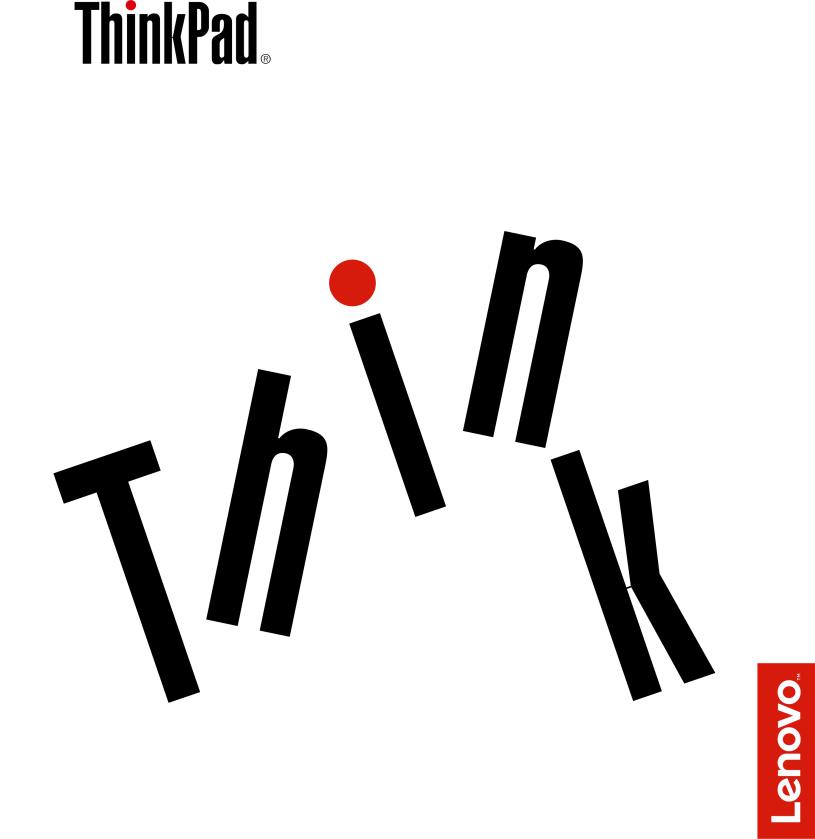
Guide d'utilisation T480
Remarque : avant d'utiliser ce document et le produit associé, prenez connaissance des informations suivantes :
•Consignes de sécurité et déclaration de garantie
•Guide de configuration
•« Consignes de sécurité importantes » à la page v
Lenovo® améliore constamment la documentation de votre ordinateur, y compris ce guide d'utilisation Pour obtenir tous les documents les plus récents, accédez à la page :
https://support.lenovo.com
Deuxième édition (Février 2018)
© Copyright Lenovo 2018.
REMARQUE SUR LES DROITS LIMITÉS ET RESTREINTS : si les données ou les logiciels sont fournis conformément à un contrat GSA (« General Services Administration »), l'utilisation, la reproduction et la divulgation sont soumises aux restrictions stipulées dans le contrat n° GS-35F-05925.

Table des matières
Consignes de sécurité importantes . . . v
À lire en premier. . . . . . . . . . . . . . . |
. |
v |
Informations importantes sur l'utilisation de |
|
|
l'ordinateur . . . . . . . . . . . . . . . . |
. |
v |
Conditions nécessitant une intervention
immédiate . . . . . . . . . . . . . . . . . . vii
Maintenance et mises à niveau . . . . . . . . . viii
Boîtiers d'alimentation . . . . . . . . . . . . . ix
Rallonges et périphériques connexes . . . . . . |
. ix |
Fiches électriques et prises de courants . . . . . |
. x |
Instruction concernant le bloc d'alimentation . . . |
. x |
Périphériques externes . . . . . . . . . . . . . xi
Remarque générale sur la batterie. . . . . . . . . xi
Consigne relative aux batteries rechargeables amovibles . . . . . . . . . . . . . . . . . . xi
Consignes relatives aux batteries rechargeables intégrées . . . . . . . . . . . . . . . . . . xii
Consignes relatives à la batterie à pile cellulaire
non rechargeable . . . . . . . . . . . . . . . xii
Chaleur et ventilation des produits . . . . . . . |
xiii |
Informations relatives à la sécurité du courant |
|
électrique . . . . . . . . . . . . . . . . . |
xiv |
Ecran à cristaux liquides (LCD) . . . . . . . . . |
.xv |
Utilisation de casques ou d'écouteurs . . . . . . |
.xv |
Avertissement de risque d'étouffement. . . . . . |
.xv |
Consigne relative aux sacs plastiques . . . . . . |
.xv |
Consignes relatives aux composants en verre . . . xvi
Chapitre 1. Présentation du produit. . . 1
Commandes, connecteurs et voyants de |
|
|
|
|
l'ordinateur . . . . . . . . . . . |
. |
. . . . |
. |
1 |
Vue avant . . . . . . . . . . |
. |
. . . . |
. |
1 |
Vue du côté gauche . . . . . . |
. |
. . . . |
. |
3 |
Vue du côté droit . . . . . . . |
. |
. . . . |
. |
4 |
Vue de dessous . . . . . . . . |
. |
. . . . |
. |
6 |
Voyants d'état . . . . . . . . |
. |
. . . . |
. |
7 |
Informations importantes sur le produit |
. |
. . . . |
. |
9 |
Type de machine et informations sur le
modèle . . . . . . . . . . . . . . . . . 9
Identification FCC et numéro de certification |
|
IC . . . . . . . . . . . . . . . . . . |
10 |
Étiquettes des systèmes d'exploitation |
|
Windows . . . . . . . . . . . . . . . |
11 |
Fonctions de l'ordinateur . . . . . . . . . . . |
12 |
Spécifications de l'ordinateur . . . . . . . . . |
13 |
Environnement d'exploitation . . . . . . . . . |
13 |
Programmes Lenovo . . . . . . . . . . . . . |
14 |
Accéder aux programmes Lenovo . . . . . . |
14 |
Présentation des programmes Lenovo . . . . |
14 |
Chapitre 2. Utilisation de votre ordinateur . . . . . . . . . . . . . . . 17
Enregistrement de votre ordinateur . . . . . . . |
17 |
Foire aux questions . . . . . . . . . . . . . |
17 |
Utilisation de l'écran multitactile . . . . . . . . |
18 |
Utilisation des touches spéciales . . . . . . . . |
20 |
Utilisation du dispositif de pointage ThinkPad . . . |
22 |
Présentation du dispositif de pointage |
|
ThinkPad . . . . . . . . . . . . . . . |
22 |
Utilisation du dispositif de pointage |
|
TrackPoint . . . . . . . . . . . . . . . |
23 |
Utilisation du pavé tactile . . . . . . . . . |
24 |
Utilisation des mouvements tactiles du pavé |
|
tactile . . . . . . . . . . . . . . . . . |
25 |
Personnalisation du dispositif de pointage |
|
ThinkPad . . . . . . . . . . . . . . . |
26 |
Remplacement du capuchon du dispositif de |
|
pointage . . . . . . . . . . . . . . . . |
26 |
Gestion de l'alimentation . . . . . . . . . . . |
27 |
Utilisation du boîtier d'alimentation . . . . . |
27 |
Utilisation de la batterie . . . . . . . . . . |
27 |
Gestion de la charge de la batterie. . . . . . 29 |
|
Modes d'économie d'énergie. . . . . . . . |
29 |
Connexions câblées Ethernet . . . . . . . . . |
30 |
Connexions sans fil . . . . . . . . . . . . . |
30 |
Utilisation de la connexion au réseau local |
|
sans fil . . . . . . . . . . . . . . . . |
30 |
Utilisation de la connexion au réseau étendu |
|
sans fil . . . . . . . . . . . . . . . . |
31 |
Utilisation de la connexion Bluetooth. . . . . |
31 |
Utilisation de périphériques NFC . . . . . . |
32 |
Utilisation du mode avion . . . . . . . . . |
33 |
Utilisation des dispositifs audio. . . . . . . . . |
33 |
Utilisation des caméras . . . . . . . . . . . . |
34 |
Utilisation d'une carte mémoire ou d'une carte à |
|
puce . . . . . . . . . . . . . . . . . . . |
35 |
Utilisation d'un écran externe . . . . . . . . . |
37 |
Voyager avec votre ordinateur . . . . . . . . . |
39 |
Chapitre 3. Etendre les possibilités |
|
de votre ordinateur. . . . . . . . . . . |
41 |
Recherche d'options ThinkPad . . . . . . . . . |
41 |
ThinkPad Basic Docking Station, ThinkPad Pro |
|
Docking Station et ThinkPad Ultra Docking |
|
Station . . . . . . . . . . . . . . . . . . |
41 |
Emplacement des commandes, des |
|
connecteurs et des voyants . . . . . . . . |
41 |
Connexion d'une station d'accueil à votre |
|
ordinateur . . . . . . . . . . . . . . . |
44 |
© Copyright Lenovo 2018 |
i |
Débranchement de la station d'accueil de l'ordinateur . . . . . . . . . . . . . . . 46
Directives sur la connexion de plusieurs
écrans externes . . . . . . . . . . . . . 47
Chapitre 4. Informations relatives à |
|
l'accessibilité, l'ergonomie et |
|
l'entretien . . . . . . . . . . . . . . . |
49 |
Informations d'accessibilité . . . . . . . . . . |
49 |
Informations relatives à l'ergonomie . . . . . . . |
51 |
Entretien et maintenance . . . . . . . . . . . |
53 |
Chapitre 5. Sécurité . . . . . . . . . . 55 |
|
Utilisation des mots de passe . . . . . . . . . |
55 |
Présentation des mots de passe . . . . . . |
55 |
Définition, modification ou suppression d'un |
|
mot de passe . . . . . . . . . . . . . . |
56 |
Sécurité du disque dur . . . . . . . . . . . . |
57 |
Configuration du processeur de sécurité . . . . . |
58 |
Utilisation du lecteur d'empreintes digitales . . . . 58
Suppression de données de votre unité de |
|
stockage . . . . . . . . . . . . . . . . . |
60 |
Utilisation de pare-feux . . . . . . . . . . . . |
61 |
Protection des données contre les virus . . . . . |
61 |
Chapitre 6. Configuration avancée . . |
63 |
Installation du système d'exploitation |
|
Windows 10 . . . . . . . . . . . . . . . . |
63 |
Installation de pilotes de périphérique . . . . . . |
64 |
Utilisation du programme ThinkPad Setup . . . . |
65 |
Configuration de ThinkPad Setup . . . . . . |
65 |
Modification de la séquence de démarrage . . |
66 |
Mise à jour du système UEFI BIOS . . . . . |
66 |
Menu BIOS . . . . . . . . . . . . . . . |
66 |
Utilisation de la gestion de systèmes . . . . . . |
79 |
Chapitre 7. Résolution des incidents |
|
informatiques . . . . . . . . . . . . . |
83 |
Conseils généraux pour la prévention des |
|
incidents . . . . . . . . . . . . . . . . . |
83 |
Diagnostic des incidents . . . . . . . . . . . |
83 |
Résolution des incidents . . . . . . . . . . . |
84 |
Absence de réaction de l'ordinateur . . . . . |
84 |
Liquide renversé sur le clavier . . . . . . . |
85 |
Messages d'erreur . . . . . . . . . . . . |
85 |
Signaux sonores en cas d'erreur . . . . . . |
87 |
Incidents liés au module de mémoire. . . . . |
88 |
Incidents liés à Ethernet . . . . . . . . . . |
89 |
Incident lié au réseau local sans fil . . . . . . |
90 |
Incident lié au réseau étendu sans fil . . . . . |
90 |
Incident lié aux périphériques Bluetooth . . . |
90 |
Incidents liés au dispositif de pointage |
|
ThinkPad . . . . . . . . . . . . . . . |
91 |
Incidents liés au clavier . . . . . . . . . . |
91 |
Incidents liés à l'écran de l'ordinateur . . . . |
92 |
Incidents liés à l'écran externe . . . . . . . |
94 |
Incidents liés aux dispositifs audio. . . . . . |
95 |
Incidents liés au lecteur d'empreintes |
|
digitales . . . . . . . . . . . . . . . . |
96 |
Incidents liés à la batterie . . . . . . . . . |
97 |
Incident lié au boîtier d'alimentation . . . . . |
97 |
Incidents liés à l'alimentation . . . . . . . . |
98 |
Incidents liés au bouton d'alimentation . . . . |
98 |
Incidents liés à l'amorçage. . . . . . . . . |
98 |
Incidents liés aux modes veille et |
|
hibernation . . . . . . . . . . . . . . . |
99 |
Incidents liés à l'unité de disque dur . . . . . |
100 |
Incident lié au disque SSD . . . . . . . . . |
100 |
Incident logiciel . . . . . . . . . . . . . |
100 |
Incident lié à une clé USB . . . . . . . . . |
101 |
Incidents liés à la station d'accueil. . . . . . |
101 |
Chapitre 8. Informations relatives à
la récupération . . . . . . . . . . . . .103
Réinitialisation de votre ordinateur . . . . . . |
. |
103 |
Utilisation des options de démarrage avancées . |
. |
103 |
Récupération de votre système d'exploitation si |
|
|
Windows 10 ne démarre pas. . . . . . . . . |
. |
103 |
Création et utilisation d'un lecteur de récupération
USB . . . . . . . . . . . . . . . . . . . 104
Chapitre 9. Remplacement de périphériques . . . . . . . . . . . . .105
Unités remplaçables par l'utilisateur . . . . . . |
. |
105 |
Protection antistatique . . . . . . . . . . . |
. |
106 |
Désactivation de la batterie intégrée . . . . . . |
. |
106 |
Remplacement de la batterie amovible . . . . . |
. |
107 |
Remplacement de la carte nano-SIM . . . . . |
. |
108 |
Remplacement du cache de la base . . . . . . |
. |
110 |
Remplacement d'un module de mémoire . . . . |
. 113 |
|
Remplacement d'une unité de stockage
interne . . . . . . . . . . . . . . . . . . 115
Remplacement de la carte réseau étendu sans |
|
|
fil . . . . . . . . . . . . . . . . . . . |
. |
123 |
Remplacement du clavier . . . . . . . . . . |
. |
124 |
Remplacement de la batterie à pile cellulaire . . |
. |
128 |
Chapitre 10. Support . . . . . . . . |
.131 |
|
Avant de prendre contact avec Lenovo. . . . . |
. |
131 |
Assistance et services . . . . . . . . . . . |
. |
131 |
Site Web du support Lenovo . . . . . . . |
. |
132 |
Appeler Lenovo . . . . . . . . . . . . |
. |
132 |
Achat de services supplémentaires . . . . . . |
. |
133 |
ii Guide d'utilisation T480

Annexe A. Informations supplémentaires sur le système d'exploitation Ubuntu . . . . . . . . .135
Annexe B. Informations
réglementaires . . . . . . . . . . . . .137
Informations sur la certification . . . . . |
. . |
. . 137 |
|||
Informations liées au réseau sans fil . . . |
. . |
. . 137 |
|||
Interopérabilité sans fil . . . . . . |
. |
. . |
. |
137 |
|
Environnement d'utilisation et santé . |
. |
. . |
. |
137 |
|
Localisation des antennes sans fil
UltraConnect . . . . . . . . . . . . . . 138
Informations de conformité de connexion
radio . . . . . . . . . . . . . . . . . 138
Localisation des notices relatives à la |
|
|
réglementation liée à l'utilisation des produits |
|
|
sans fil . . . . . . . . . . . . . . . |
. |
139 |
Certification TCO . . . . . . . . . . . . . |
. |
139 |
Avis de classification pour l'exportation . . . . |
. |
139 |
Avis sur les émissions radioélectriques. . . . . |
. |
139 |
Déclaration de conformité de la Federal |
|
|
Communications Commission (FCC) . . . . |
. |
139 |
Avis de conformité à la réglementation |
|
|
d'Industrie Canada pour la classe B . . . . |
. |
140 |
Conformité aux directives de l'Union |
|
|
européenne . . . . . . . . . . . . . |
. |
140 |
Avis de conformité à la réglementation pour la |
|
|
classe B (Allemagne) . . . . . . . . . . |
. |
140 |
Avis de conformité VCCI à la règlementation |
|
|
pour la classe B (Japon) . . . . . . . . . |
. |
141 |
Avis de conformité aux normes japonaises |
|
|
pour les produits qui se branchent sur |
|
|
l'alimentation principale dont l'intensité |
|
|
mesurée est inférieure ou égale à 20 A par |
|
|
phase . . . . . . . . . . . . . . . . |
. |
141 |
Consignes relatives au cordon d'alimentation pour le Japon . . . . . . . . . . . . . . . . 141
Taïwan - Informations de maintenance pour |
|
|
les produits Lenovo . . . . . . . . . . |
. |
141 |
Marque de conformité pour l'Eurasie . . . . . |
. |
142 |
Notice relative aux fonctions audio pour le |
|
|
Brésil . . . . . . . . . . . . . . . . . . |
. |
142 |
Annexe C. Déclarations relatives au recyclage et aux DEEE des différents pays et régions. . . . . . . . . . . . .143
Informations générales sur le recyclage . |
. . . . 143 |
|
Informations DEEE importantes . . . . |
. . . |
. 143 |
Déclarations relatives au recyclage pour le |
|
|
Japon. . . . . . . . . . . . . . . |
. . . . 144 |
|
Informations sur le recyclage pour le Brésil |
. . . . 145 |
|
Informations sur le recyclage des piles et batteries |
|
|
pour l'Union européenne . . . . . . . |
. . . |
. 145 |
Informations sur le recyclage des piles et batteries
pour Taïwan . . . . . . . . . . . . . . . . 146
Informations sur le recyclage des piles et batteries
pour les Etats-Unis et le Canada . . . . . . . . 146 Informations sur le recyclage pour la Chine . . . . 146
Annexe D. Directive RoHS (Restriction of Hazardous Substances)
des différents pays et régions . . . . .147
Annexe E. Informations sur les
modèles ENERGY STAR . . . . . . . .151
Annexe F. Notices . . . . . . . . . . .153
Annexe G. Marques . . . . . . . . . .155
© Copyright Lenovo 2018 |
iii |
iv Guide d'utilisation T480

Consignes de sécurité importantes
Remarque : Commencez par lire les consignes de sécurité.
À lire en premier
Les consignes qui suivent vous permettent d'utiliser votre ordinateur portable en toute sécurité. Suivez et conservez toutes les instructions fournies avec votre ordinateur. Les informations de ce document ne modifient pas les dispositions de votre contrat de vente ou de la Garantie Lenovo. Pour plus d'informations, consultez la section « Informations relatives à la garantie » du document Consignes de sécurité et déclaration de garantie fourni avec votre ordinateur.
La sécurité des clients est au cœur des préoccupations de Lenovo. Nos produits sont développés dans une optique de sécurité et d'efficacité. Cependant, les ordinateurs personnels sont des périphériques électroniques. Les boîtiers d'alimentation et d'autres dispositifs présentent un danger potentiel pour la sécurité et peuvent provoquer des blessures ou des dommages matériels, surtout s'ils sont mal utilisés. Pour réduire ces risques, suivez les instructions accompagnant votre produit, respectez tous les avertissements figurant sur le produit ainsi que dans les instructions d'utilisation et lisez soigneusement les informations de ce document. Ce faisant, vous vous prémunirez contre les risques et vous renforcerez la sécurité de l'environnement de travail informatique.
Remarque : Ces informations comprennent des références aux blocs d'alimentation et aux batteries. Outre les ordinateurs portables, certains produits (tels que des haut-parleurs et des écrans) sont dotés de boîtiers d'alimentation externes. Si vous possédez un tel produit, ces informations sont applicables. En outre, les produits informatiques contiennent une pile interne de la taille d'une pièce de monnaie qui fournit une alimentation à l'horloge système même lorsque l'ordinateur est débranché. Les consignes de sécurité concernant les piles s'appliquent donc à tous les produits informatiques.
Informations importantes sur l'utilisation de l'ordinateur
Veillez à respecter les conseils suivants afin de tirer le meilleur parti de votre ordinateur. En cas de non respect de ces conseils, vous vous exposez à des risques de blessure ou de gêne ou risquez d'entraîner un dysfonctionnement de l'ordinateur.
Protégez-vous contre la chaleur que dégage votre ordinateur.
Lorsque l'ordinateur est sous tension ou que la batterie est en charge, la base, le repose-mains et certaines autres parties peuvent chauffer. La température atteinte dépend de l'activité système et du niveau de charge de la batterie.
Un contact prolongé avec votre peau, même à travers des vêtements, peut provoquer des lésions, voire des brûlures.
•Evitez tout contact prolongé des mains, genoux ou toute autre partie du corps avec ces derniers pendant une période prolongée.
•Interrompez-vous régulièrement lors de l'utilisation du clavier en retirant vos mains du repose-mains.
© Copyright Lenovo 2018 |
v |

Protégez-vous contre la chaleur que dégage le boîtier d'alimentation.
Lorsque le boîtier d'alimentation est branché sur une prise électrique et qu'il est connecté à l'ordinateur, il dégage de la chaleur.
Un contact prolongé avec votre peau, même à travers des vêtements, risque de provoquer des brûlures.
•Ne placez pas le boîtier d'alimentation en contact avec une partie de votre corps lorsqu'il est en fonctionnement.
•Ne l'utilisez jamais pour vous réchauffer.
Protégez votre ordinateur contre l'humidité.
Afin d'éviter tout risque de choc électrique et de renverser du liquide sur l'ordinateur, éloignez tout récipient contenant un liquide.
Protégez et prenez soin des câbles.
Ne tirez pas sur les câbles pour éviter de les endommager ou de les rompre.
Acheminez les câbles de communication ou les câbles du boîtier d'alimentation, de la souris, du clavier, de l'imprimante ou de tout autre périphérique électronique de manière à ce qu'ils ne soient ni coincés, ni piétinés, ni soumis à des dégradations susceptibles d'altérer le fonctionnement de votre ordinateur.
Protégez votre ordinateur et vos données lors de vos déplacements.
Avant de déplacer un ordinateur équipé d'une unité de disque dur, exécutez l'une des actions suivantes :
•Mettez l'ordinateur hors tension.
•Mettez-le en mode veille.
•Mettez-le en mode hibernation.
Cela permet d'éviter toute détérioration de l'ordinateur et toute perte de données.
vi Guide d'utilisation T480

Manipulez votre ordinateur avec précaution.
Ne laissez pas tomber votre ordinateur, votre écran ou vos périphériques externes, ne les rayez pas, ne leur faites subir aucun choc ni aucune torsion et n'appuyez pas ou ne posez pas d'objet dessus.
Portez votre ordinateur correctement.
•Utilisez une mallette solide assurant une protection adéquate.
•Evitez de placer l'ordinateur dans un sac ou un emballage trop serré.
•Avant de placer l'ordinateur dans une mallette de transport, vérifiez qu'il est hors tension, en mode veille ou en mode hibernation. Ne placez pas un ordinateur sous tension dans une mallette.
Conditions nécessitant une intervention immédiate
Un produit peut être endommagé en raison d'une mauvaise utilisation ou d'une négligence. Certains dommages matériels sont suffisamment graves pour que le produit ne doive plus être utilisé tant qu'il n'a pas fait l'objet d'une inspection et, si nécessaire, d'une réparation par un agent de maintenance agréé.
Comme avec tout périphérique électronique, vous devez prêter une attention particulière au produit lors de sa mise sous tension. Dans quelques rares cas, vous pourriez remarquer une odeur, de la fumée ou des étincelles en provenance de votre produit. Il se peut également que vous entendiez des claquements, des craquements ou des sifflements. Cela peut signifier simplement qu'un composant électronique interne est tombé en panne en mode contrôlé sans conséquence pour votre sécurité. Mais cela peut aussi indiquer un danger potentiel. Ne prenez pas de risques et ne tentez pas de diagnostiquer vous-même l'incident. Pour obtenir de l'assistance, contactez le service clients. Pour obtenir la liste des numéros de téléphone du support technique en ligne, accédez au site Web suivant :
https://pcsupport.lenovo.com/supportphonelist
Inspectez fréquemment l'ordinateur et ses composants afin de détecter tout dommage, usure ou signe de danger. Si vous avez des doutes sur l'état d'un composant, n'utilisez pas le produit. Prenez contact avec le centre de support ou avec le fabricant du produit pour savoir comment diagnostiquer l'incident et, si nécessaire, faites réparer le produit.
Dans l'éventualité peu probable où vous constateriez l'une des manifestations décrites ci-après, ou en cas d'incidents remettant en cause la sécurité d'utilisation, cessez d'utiliser le produit et
© Copyright Lenovo 2018 |
vii |
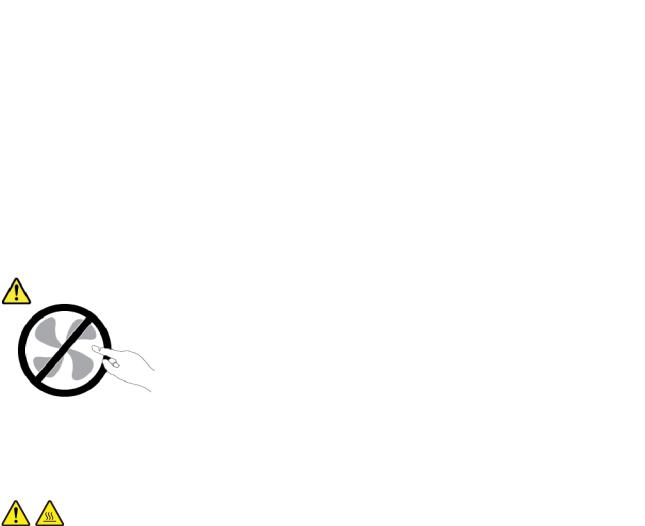
débranchez-le de sa source d'alimentation et des lignes téléphoniques jusqu'à ce que vous ayez pu obtenir des instructions du centre de support.
•Prises, boîtiers d'alimentation, rallonges, dispositifs de protection contre les surtensions ou blocs d'alimentation fendus, cassés ou endommagés.
•Signes de surchauffe, fumée, étincelles.
•Pile ou batterie endommagée (par exemple, fentes, bosses ou plis), décharge en provenance d'une pile ou d'une batterie ou accumulation de substances étrangères sur une pile.
•Craquement, sifflement, bruit sec ou odeur forte émanant du produit.
•Signes indiquant que du liquide s'est répandu sur l'ordinateur ou sur le boîtier d'alimentation ou qu'un objet est tombé sur ces éléments.
•Exposition de l'ordinateur ou du boîtier d'alimentation à l'eau.
•Chute du produit ou tout autre dommage.
•Le produit ne fonctionne pas correctement lorsque vous suivez les instructions d'utilisation.
Remarque : Si vous constatez l'une de ces manifestations au niveau d'un produit non Lenovo (par exemple, une rallonge), cessez de l'utiliser tant que vous n'avez pas obtenu d'instructions auprès du fabricant ou que vous n'avez pas obtenu de pièce de rechange.
Maintenance et mises à niveau
Ne tentez pas de réparer un produit vous-même, à moins d'y avoir été invité par le centre de support ou la documentation. Faites uniquement appel à un prestataire de services ayant reçu l'agrément pour réparer ce produit en particulier.
Remarque : Certains composants de l'ordinateur peuvent être mis à niveau ou remplacés par le client. Les mises à niveau sont généralement appelées des options. Les composants de rechange dont l'installation par le client est approuvée sont appelés des unités remplaçables par le client, ou CRU. Lenovo fournit une documentation qui contient des instructions indiquant dans quels cas le client peut installer des options ou remplacer des CRU. Vous devez suivre scrupuleusement toutes les instructions lorsque vous installez ou remplacez des composants. Avant de retirer le couvercle d'un produit équipé d'un boîtier d'alimentation, vérifiez toujours qu'il est hors tension et débranché de toute source d'alimentation. Si vous avez des questions ou des doutes, adressez-vous au centre de support.
Bien qu'il n'y ait plus de pièce en mouvement dans votre ordinateur une fois le boîtier d'alimentation débranché, les avertissements suivants sont requis pour votre sécurité.
ATTENTION :
Composants amovibles dangereux. N’approchez pas vos doigts ou toute autre partie du corps de l’appareil.
ATTENTION :
viii Guide d'utilisation T480

Mettez l'ordinateur hors tension et patientez plusieurs minutes jusqu'à son refroidissement avant d'ouvrir son carter.
Boîtiers d'alimentation
 DANGER
DANGER
N'utilisez que les boîtiers d'alimentation fournis par le fabricant du produit.
N'enroulez jamais un câble de boîtier d'alimentation autour de ce dernier ou de tout autre objet. Une telle contrainte risque d'effilocher, de fissurer ou de plisser le cordon du boîtier d'alimentation. Cela peut représenter un danger pour la sécurité.
Disposez le câble du boîtier d'alimentation de manière à ce qu'il ne soit pas piétiné, ni coincé.
Évitez d'exposer les boîtiers d'alimentation à des liquides. Par exemple, ne laissez pas le boîtier d'alimentation à proximité d'éviers, de bassines, de toilettes ou sur des sols nettoyés avec des détergents liquides. Les liquides risquent de provoquer des courts-circuits, surtout si le boîtier d'alimentation a été soumis à des contraintes résultant d'une mauvaise utilisation. Les liquides peuvent également entraîner une corrosion progressive des terminaisons des connecteurs du boîtier d'alimentation susceptible de provoquer une surchauffe.
Assurez-vous que les connecteurs des boîtiers d'alimentation sont correctement connectés aux prises.
N'utilisez pas de boîtiers d'alimentation présentant des signes de corrosion sur les broches d'entrée C.A. ou des signes de surchauffe (déformation du plastique, par exemple) sur les broches d'entrée C.A. ou à tout autre endroit.
Pour empêcher toute surchauffe, ne couvrez pas le boîtier d'alimentation avec un vêtement ou autres objets lorsque le boîtier est branché sur une prise de courant.
Rallonges et périphériques connexes
Assurez-vous que les rallonges, les dispositifs de protection contre les surtensions, les blocs d'alimentation de secours et les multiprises que vous utilisez ont des caractéristiques de tension correspondant aux besoins électriques du produit. Ne surchargez jamais ces périphériques. Si vous utilisez des multiprises, la charge ne doit pas dépasser la tension d'entrée. Adressez-vous à un électricien pour plus de détails ou si vous avez des questions concernant les charges de courant, les besoins en alimentation et les tensions d'entrée.
© Copyright Lenovo 2018 |
ix |

Fiches électriques et prises de courants
 DANGER
DANGER
Si une prise de courant destinée au matériel de votre ordinateur semble être endommagée ou corrodée, ne l'utilisez pas et attendez qu'elle soit remplacée par un électricien qualifié.
Ne tordez pas ou ne modifiez pas une fiche électrique. Si une fiche est endommagée, prenez contact avec le fabricant pour la remplacer.
Ne partagez pas une prise de courant avec d'autres appareils domestiques ou professionnels consommant une grande quantité d'électricité, car une tension instable risquerait d'endommager votre ordinateur, vos données ou les périphériques connectés.
Certains produits sont équipés d'une fiche à trois broches. Cette fiche s'adapte uniquement à une prise de courant mise à la terre. Il s'agit d'un dispositif de sécurité. Ne le désactivez pas en tentant d'insérer la fiche dans une prise non reliée à la terre. Si vous ne pouvez pas enfoncer la fiche dans la prise, demandez à un électricien de vous fournir un adaptateur de prise approuvé ou de remplacer la prise par une autre prise prenant en charge ce dispositif de sécurité. Ne surchargez jamais une prise de courant. La charge totale du système ne doit pas dépasser 80 pour cent de la tension du circuit de dérivation. Adressez-vous à un électricien pour plus de détails ou si vous avez des questions concernant les charges de courant et les tensions des circuits de dérivation.
Assurez-vous que la prise de courant utilisée est correctement câblée, facilement accessible et placée à proximité du matériel. Ne tendez pas complètement le câble du boîtier d'alimentation pour éviter toute contrainte.
Assurez-vous que la prise de courant délivre une tension et un courant adaptés au produit que vous installez.
Branchez et débranchez avec précaution le matériel de la prise de courant.
Instruction concernant le bloc d'alimentation
 DANGER
DANGER
Ne retirez jamais le cache d’un bloc d’alimentation ou d’un autre composant portant l’étiquette suivante.
Les composants portant cette étiquette contiennent une tension, un courant électrique et des niveaux d’énergie dangereux. Aucune pièce de ces composants n'est réparable. Si vous pensez qu’un de ces composants présente un incident, contactez un technicien de maintenance.
x Guide d'utilisation T480

Périphériques externes
ATTENTION :
Ne branchez ou ne débranchez pas de câbles de périphérique externe autres que des câbles USB (Universal Serial Bus) et 1394 quand l'ordinateur est sous tension, car vous risqueriez de l'endommager. Afin d'éviter d'endommager les périphériques connectés, patientez au moins cinq secondes après la mise hors tension de l'ordinateur pour débrancher les périphériques externes.
Remarque générale sur la batterie
 DANGER
DANGER
La compatibilité des piles fournies par Lenovo en vue d'être utilisées avec votre produit a été testée. Ces piles doivent être uniquement remplacées par des composants agréés. Une batterie autre que celle spécifiée par Lenovo ou une batterie démontée ou modifiée n'est pas couverte par la garantie.
Un mauvais traitement ou une mauvaise utilisation de la batterie peut entraîner une surchauffe, une fuite de liquide ou une explosion. Pour éviter tout risque de blessure, procédez comme suit :
•Ne tentez jamais d'ouvrir, de démonter ou de réparer une batterie.
•Ne tentez pas d'écraser ou de perforer la batterie.
•Ne mettez pas la batterie en court-circuit et ne l'exposez pas à l'eau ou à tout autre liquide.
•Tenez les enfants éloignés de la batterie.
•N'exposez pas la batterie au feu.
Arrêtez d'utiliser la batterie si elle est endommagée ou si vous remarquez qu'elle se décharge ou que des matériaux étrangers s'accumulent sur les plombs d'accus.
Stockez les batteries rechargeables ou les produits qui les contiennent à température ambiante, avec les batteries chargées à environ 30 à 50 % de leur capacité. Il est conseillé de charger les batteries environ une fois par an pour éviter tout risque de décharge excessive.
Ne la jetez pas à la poubelle ou à la décharge. Pour sa mise au rebut, reportez-vous à la réglementation en vigueur.
Consigne relative aux batteries rechargeables amovibles
 DANGER
DANGER
Rechargez uniquement la batterie en vous conformant strictement aux instructions fournies dans la documentation du produit.
Si la batterie n'est pas correctement remplacée, il existe un risque d'explosion. Elle contient, en petite quantité, des substances toxiques.
© Copyright Lenovo 2018 |
xi |

Consignes relatives aux batteries rechargeables intégrées
 DANGER
DANGER
Ne tentez pas de retirer ou de remplacer la batterie intégrée rechargeable. Son remplacement doit être réalisé par un service de réparation ou un technicien Lenovo agréé.
Rechargez uniquement la batterie en vous conformant strictement aux instructions fournies dans la documentation du produit.
Les services de réparation ou les techniciens Lenovo agréés recyclent les batteries conformément aux lois et réglementations du pays.
Consignes relatives à la batterie à pile cellulaire non rechargeable
 DANGER
DANGER
Si la batterie à pile cellulaire n'est pas correctement remplacée, il existe un risque d'explosion. Elle contient, en petite quantité, des substances toxiques.
Ne l'exposez pas à une température supérieure à 100 °C.
Les déclarations qui suivent s'appliquent aux utilisateurs de l'état de Californie, aux Etats-Unis.
Informations relatives au perchlorate pour la Californie :
Les produits contenant des batteries à pile cellulaire au lithium (dioxyde de manganèse) peuvent contenir du perchlorate.
Produits à base de perchlorate - des consignes de manipulation spéciales peuvent s'appliquer. Voir https://www.dtsc.ca.gov/hazardouswaste/perchlorate/
xii Guide d'utilisation T480

Chaleur et ventilation des produits
 DANGER
DANGER
Les ordinateurs, boîtiers d'alimentation et de nombreux accessoires peuvent générer de la chaleur lorsqu'ils sont sous tension et lorsque les batteries sont en charge. Les ordinateurs portables peuvent émettre une quantité importante de chaleur en raison de leur taille compacte. Respectez toujours ces précautions de base :
•Lorsque l'ordinateur est sous tension ou que la batterie est en charge, la base, le repose-mains et certaines autres parties peuvent chauffer. Evitez de laisser vos mains, vos genoux ou toute autre partie de votre corps en contact prolongé avec une zone chaude de l'ordinateur. Lorsque vous utilisez le clavier, évitez de laisser trop longtemps vos mains sur le repose-mains. En effet, l'activité de votre ordinateur dégage de la chaleur en mode de fonctionnement normal. La quantité de chaleur dépend de l'activité du système et du niveau de charge de la batterie. Un contact prolongé avec votre peau, même à travers des vêtements, peut provoquer des lésions, voire des brûlures. Il est donc recommandé de cesser régulièrement d'utiliser le clavier en ne laissant plus vos mains sur le repose-mains et de ne pas utiliser le clavier pendant des périodes trop prolongées.
•Ne faites pas fonctionner votre ordinateur et ne chargez pas la pile à proximité de matériaux inflammables ou dans des environnements explosifs.
•Votre produit est équipé d'ouvertures de ventilation, de ventilateurs et/ou de dissipateurs thermiques à des fins de sécurité, de confort et de fiabilité de fonctionnement. Vous risquez de bloquer ces dispositifs par inadvertance si vous placez le produit sur un lit, un canapé, un tapis ou toute autre surface souple. Vous ne devez jamais bloquer, couvrir ou désactiver ces dispositifs.
•Lorsque le boîtier d'alimentation est branché sur une prise électrique et qu'il est connecté à l'ordinateur, il dégage de la chaleur. Ne le mettez pas en contact avec une partie de votre corps lorsque vous l'utilisez. Ne l'utilisez jamais pour vous réchauffer. Un contact prolongé avec votre peau, même à travers des vêtements, risque de provoquer des brûlures.
Respectez toujours les précautions suivantes pour assurer votre sécurité :
•Lorsque l'ordinateur est branché, ne retirez jamais le carter.
•Vérifiez régulièrement l'extérieur de l'ordinateur pour rechercher les éventuelles accumulations de poussière.
•Retirez la poussière qui se trouve dans les ventilateurs ou les orifices du panneau frontal. Si vous travaillez dans un environnement poussiéreux ou près d'un lieu de passage important, nettoyez plus souvent votre ordinateur.
•Ne réduisez pas et ne bloquez pas les ouvertures de ventilation.
•Afin d'éviter tout risque de surchauffe, n'utilisez pas l'ordinateur dans un meuble.
•La température de l'air circulant dans l'ordinateur ne doit pas dépasser 35 °C.
© Copyright Lenovo 2018 |
xiii |

Informations relatives à la sécurité du courant électrique
 DANGER
DANGER
Le courant électrique provenant de l'alimentation, du téléphone et des câbles de transmission peut présenter un danger.
Pour éviter tout risque de choc électrique :
•Evitez d'utiliser votre ordinateur pendant un orage.
•Ne manipulez aucun câble et n'effectuez aucune opération d'installation, d'entretien ou de reconfiguration de ce produit au cours d'un orage.
•Branchez les boîtiers d'alimentation sur un socle de prise de courant correctement câblé et mis à la terre.
•Branchez sur des socles de prise de courant correctement câblés tout équipement connecté à ce produit.
•Lorsque cela est possible, n'utilisez qu'une seule main pour brancher ou débrancher les câbles d'interface.
•Ne mettez jamais un équipement sous tension en cas d'incendie ou d'inondation, ou en présence de dommages matériels.
•Déconnectez le boîtier d'alimentation et tous les câbles avant d'ouvrir le couvercle du périphérique, sauf indication contraire au cours des procédures d'installation et de configuration.
•N'utilisez pas votre ordinateur avant d'avoir correctement mis en place tous les boîtiers des composants internes. N'utilisez jamais l'ordinateur lorsque les composants et les circuits ne sont pas protégés.
 DANGER
DANGER
Lorsque vous installez, que vous déplacez, ou que vous manipulez le présent produit ou les périphériques qui lui sont raccordés, reportez-vous aux instructions ci-dessous pour brancher et débrancher les différents cordons.
Connexion :
1.Mettez les unités hors tension.
2.Commencez par brancher tous les cordons sur les unités.
3.Branchez les cordons d'interface sur des connecteurs.
4.Branchez les boîtiers d'alimentation à des prises.
5.Mettez les périphériques sous tension.
Déconnexion :
1.Mettez les unités hors tension.
2.Débranchez les boîtiers d'alimentation des prises.
3.Débranchez les cordons d'interface des connecteurs.
4.Débranchez tous les câbles des unités.
Le boîtier d'alimentation doit être débranché de la prise de courant murale ou de sa prise avant de procéder à l'installation des autres câbles électriques connectés à l'ordinateur.
Il ne doit être rebranché à la prise de courant murale ou à sa prise qu'une fois tous les autres câbles électriques connectés à l'ordinateur.
xiv Guide d'utilisation T480

Ecran à cristaux liquides (LCD)
ATTENTION :
L'écran à cristaux liquides (LCD) est en verre. Suite à une manipulation incorrecte ou à une chute de l'ordinateur, il peut se briser et le fluide qu'il contient peut s'en échapper. En cas de contact accidentel de ce fluide avec les yeux ou les mains, lavez immédiatement les parties exposées à grande eau pendant au moins quinze minutes. Si des troubles apparaissent, consultez un médecin.
Remarque : Pour des produits dotés de lampes fluorescentes contenant du mercure (c-à-d. non DEL), la lampe fluorescente de l'écran à cristaux liquides (LCD) contient du mercure ; procédez à la mise au rebut conformément à la réglementation en vigueur dans votre pays.
Utilisation de casques ou d'écouteurs
ATTENTION :
Une pression sonore excessive dans les casques ou les oreillettes peut entraîner une perte de l'audition. En réglant le volume au maximum, la tension de sortie dans le casque ou l'oreillette et le niveau de pression sonore augmentent. Afin de protéger votre audition, réglez l'égaliseur à un niveau approprié.
L'utilisation prolongée d'un casque ou d'écouteurs à un volume élevé peut se révéler nocif si le débit du casque ou des écouteurs n'est pas conforme aux spécifications de la norme EN 50332-2. Le connecteur de sortie casque de votre ordinateur est conforme au sous-alinéa 7 de la norme NF EN 50332-2. Ces spécifications limitent la tension maximale de sortie efficace de la bande large de l'ordinateur à 150 mV. Pour vous protéger contre toute perte auditive, assurez-vous que les casques ou les écouteurs que vous utilisez sont également conformes aux spécifications de la norme NF EN 50332-2 (alinéa 7 des limites) concernant le voltage de bande large de 75 mV. Toute utilisation de casques non conformes aux spécifications de la norme NF EN 50332-2 peut se révéler dangereuse en raison des niveaux excessifs de pression acoustique.
Si votre ordinateur Lenovo est livré avec un casque ou des écouteurs, l'association de ces dispositifs à l'ordinateur respecte les spécifications de la norme NF EN 50332-1. Si vous utilisez d'autres casques ou écouteurs, assurez-vous qu'ils sont conformes aux spécifications de la norme NF EN 50332-1 (clause 6.5 relative aux valeurs de limitation). Toute utilisation de casques non conformes aux spécifications de la norme NF EN 50332-1 peut se révéler dangereuse en raison des niveaux excessifs de pression acoustique.
Avertissement de risque d'étouffement
RISQUE D'ÉTOUFFEMENT – Produit contenant des pièces de petite dimension.
Tenir à l'écart des enfants de moins de trois ans.
Consigne relative aux sacs plastiques
 DANGER
DANGER
Les sacs en plastique peuvent être dangereux. Tenez-les à l'écart des bébés et des enfants afin d'éviter tout risque de suffocation.
© Copyright Lenovo 2018 |
xv |

Consignes relatives aux composants en verre
ATTENTION :
Certains composants de votre produit peuvent être en verre. Ce verre peut se casser si le produit tombe sur une surface dure ou subit un choc important. Si le verre se casse, le ne touchez pas et n'essayez pas de le retirer. Cessez d'utiliser le produit jusqu'à ce que le verre soit remplacé par du personnel de maintenance qualifié.
xvi Guide d'utilisation T480

Chapitre 1. Présentation du produit
Ce chapitre fournit des informations générales pour vous familiariser avec votre ordinateur.
Commandes, connecteurs et voyants de l'ordinateur
Cette rubrique présente les fonctions matérielles de votre ordinateur.
Vue avant
© Copyright Lenovo 2018 |
1 |

1 |
Caméra infrarouge * |
2 |
Microphones |
3 |
Caméra classique * |
4 |
Caméra classique avec ThinkShutter (protection de la |
|
|
lentille) * |
|
5 |
Interrupteur d'alimentation |
6 |
Lecteur d'empreintes digitales * |
7 |
Boutons TrackPoint® |
8 |
Pavé tactile |
9 |
Dispositif de pointage TrackPoint |
10 Marquage NFC* |
|
11 Ecran (écran multitactile sur certains modèles)
Remarque : * sur certains modèles.
1 Caméra infrarouge
Cette caméra infrarouge fournit un moyen personnel et sécurisé pour vous connecter à votre ordinateur via la reconnaissance faciale. Après avoir configuré la caméra infrarouge pour l'authentification faciale, vous pouvez déverrouiller votre ordinateur en scannant votre visage au lieu d'utiliser un mot de passe. Pour plus d'informations, voir « Utilisation des caméras » à la page 34.
Remarque : La caméra infrarouge est uniquement prise en charge sous Windows 10.
2 Microphones
Les micros enregistrent le son et la voix lorsqu'ils sont utilisés avec un programme apte à gérer les fonctions audio.
3 Caméra classique
La caméra vous permet de prendre des photos ou de tenir une vidéo conférence. Pour plus d'informations, voir « Utilisation des caméras » à la page 34.
4 Caméra classique avec ThinkShutter
La caméra vous permet de prendre des photos ou de tenir une vidéo conférence. Vous pouvez utiliser le ThinkShutter pour recouvrir l'objectif (faites glisser vers la droite) ou pour le révéler (faites glisser vers la gauche).
5 Interrupteur d'alimentation
Appuyez sur le bouton d'alimentation pour mettre l'ordinateur sous tension ou en mode veille.
Pour mettre l'ordinateur hors tension, ouvrez le menu Démarrer, cliquez sur |
Alimentation puis sur |
Arrêter |
. |
Si votre ordinateur ne répond plus, vous pouvez le mettre hors tension en appuyant sur le bouton d'alimentation et en le maintenant enfoncé pendant au moins quatre secondes. Si l'ordinateur ne peut pas être mis hors tension, voir « Absence de réaction de l'ordinateur » à la page 84 pour plus d'informations.
Vous pouvez également définir l'action du bouton d'alimentation. Par exemple, en appuyant sur le bouton d'alimentation, vous pouvez mettre l'ordinateur hors tension ou le placer en mode veille ou hibernation. Pour modifier l'action du bouton d'alimentation, procédez comme suit :
1.Allez sur le Panneau de configuration, puis modifiez l'affichage du Panneau de configuration de Catégorie à Grandes icônes ou Petites icônes.
2.Cliquez sur Options d'alimentation Choisir l'action des boutons d'alimentation
3.Suivez les instructions qui s'affichent à l'écran.
2 Guide d'utilisation T480

6 Lecteur d'empreintes digitales
En associant vos empreintes digitales à un mot de passe, l'authentification par empreintes digitales permet un accès utilisateur simple et sécurisé. Pour plus d'informations, voir « Utilisation du lecteur d'empreintes digitales » à la page 58.
Dispositif de pointage ThinkPad
7Boutons TrackPoint
8Pavé tactile
9Dispositif de pointage TrackPoint
Votre ordinateur est livré avec un dispositif de pointage ThinkPad® unique à Lenovo. Pour plus d'informations, voir « Présentation du dispositif de pointage ThinkPad » à la page 22.
10 Marquage NFC
NFC (Near field communication) est une technologie de communication sans fil haute fréquence à courte portée. La fonction NFC vous permet d'établir des communications radio entre votre ordinateur et un autre périphérique compatible NFC à une distance de quelques centimètres. Pour plus d'informations, voir
« Utilisation de périphériques NFC » à la page 32.
11 Ecran (écran multitactile sur certains modèles)
Avec l'écran multitactile, vous pouvez utiliser l'ordinateur avec de simples gestes des doigts. Pour plus d'informations, voir « Utilisation de l'écran multitactile » à la page 18.
Vue du côté gauche
1 |
Connecteur USB-C |
2 |
Connecteur USB™-C (compatible avec Thunderbolt 3) |
3 |
Connecteur de la station d'accueil |
4 |
Grilles de ventilation |
5 |
Logement pour carte à puce * |
|
|
Remarque : * sur certains modèles. |
|
|
|
1 Connecteur USB-C |
|
™ |
|
Le connecteur USB-C ou d'alimentation de votre ordinateur prennent tous deux en charge la norme USB Type-C Si vous disposez d'un câble USB-C adapté, vous pouvez utiliser™le connecteur pour transférer. des données, charger votre périphérique ou pour connecter votre ordinateur à des moniteurs externes.
Le connecteur USB-C fonctionne également comme un connecteur d'alimentation. Utilisez le boîtier et le cordon d'alimentation USB-C fournis pour brancher l'ordinateur à l'alimentation secteur via le connecteur USB-C.
Lenovo fournit divers accessoires USB-C pour vous aider à développer les capacités de votre ordinateur. Pour plus d'informations, consultez le site :
https://www.lenovo.com/essentials
Remarque : Lorsque la charge de la batterie est inférieure à 10 %, les accessoires USB-C branchés au connecteur USB-C peuvent ne pas fonctionner correctement.
Chapitre 1. Présentation du produit 3

2 Connecteur USB-C (compatible avec Thunderbolt 3)
Le connecteur USB-C sur votre ordinateur prend en charge la norme USB Type-C et la technologie Thunderbolt 3. Si vous disposez d'un câble USB-C adapté, vous pouvez utiliser le connecteur pour transférer des données, charger votre périphérique ou pour connecter votre ordinateur à des moniteurs externes.
Le connecteur USB-C fonctionne également comme un connecteur d'alimentation. Utilisez le boîtier et le cordon d'alimentation USB-C fournis pour brancher l'ordinateur à l'alimentation secteur via le connecteur USB-C.
Lenovo fournit divers accessoires USB-C pour vous aider à développer les capacités de votre ordinateur. Pour plus d'informations, consultez le site :
https://www.lenovo.com/essentials
Remarque : Lorsque la charge de la batterie est inférieure à 10 %, les accessoires USB-C branchés au connecteur USB-C peuvent ne pas fonctionner correctement.
3 Connecteur de la station d'accueil
Branchez votre ordinateur sur une station d'accueil prise en charge pour accroître ses capacités. Pour plus d'informations, voir « Connexion d'une station d'accueil à votre ordinateur » à la page 44.
4 Grilles de ventilation
Le ventilateur interne et les grilles de ventilation permettent à l'air de circuler dans l'ordinateur afin d'assurer un refroidissement correct, notamment du microprocesseur.
Remarque : Pour garantir un niveau de ventilation correct, veillez à ne placer aucun objet devant les grilles de ventilation.
5 Logement pour carte à puce
Utilisez des cartes à puce pour l'authentification, le stockage des données et le traitement d'application. Les cartes à puce peuvent également offrir un niveau de sécurité élevé pour la fonction SSO (authentification unique) des grandes entreprises. Pour plus d'informations, voir « Utilisation d'une carte mémoire ou d'une carte à puce » à la page 35.
Vue du côté droit
1 |
Connecteur audio |
2 |
Connecteur USB 3.1 Gen 1 |
|
3 |
Connecteur HDMI |
4 |
Un connecteur™ |
Always On USB 3.1 Gen 1 |
5 |
Port Ethernet |
6 |
Logement pour carte multimédia |
|
7 |
Prise de sécurité |
|
|
|
1 Connecteur audio
Pour écouter le son provenant de votre ordinateur, branchez des écouteurs ou un casque équipé d'une prise 4 pôles de 3,5 mm sur le connecteur audio.
4 Guide d'utilisation T480

Si vous utilisez un casque doté d'un commutateur de fonction, n'activez pas ce commutateur lorsque que vous utilisez le casque. Dans le cas contraire, le micro associé au casque sera désactivé et les microphones intégrés à l'ordinateur seront activés à sa place.
Remarque : Le connecteur audio ne prend pas en charge les micros conventionnels. Pour plus d'informations, voir « Utilisation des dispositifs audio » à la page 33.
2 Connecteur USB 3.1 Gen 1
Permet de connecter des périphériques USB compatibles, tels qu'un clavier USB, une souris USB, un périphérique de stockage USB ou une imprimante USB.
Attention : Lorsque vous branchez un câble USB sur le connecteur, veillez à orienter la marque USB vers le haut. Sinon, vous risquez d'endommager le connecteur.
3 Connecteur HDMI
Le connecteur HDMI (High-Definition Multimedia Interface) est une interface audio et vidéo. Cela vous permet de connecter l'ordinateur à un périphérique audio ou à un écran vidéo compatible tel qu'une télévision haute définition HDTV.
4 Connecteur Always On USB 3.1 Gen 1
Par défaut, le connecteur Always On USB 3.0 vous permet de charger certains périphériques compatibles USB dans les situations suivantes :
•Lorsque votre ordinateur est allumé ou en mode veille
•Lorsque votre ordinateur est désactivé ou en mode hibernation tout en étant branché sur l'alimentation secteur
Pour charger ces périphériques alors que l'ordinateur est hors tension ou en mode hibernation ou hors tension et qu'il n'est pas branché sur l'alimentation secteur, lancez le programme Lenovo Vantage et cliquez sur Paramètres matériels Alimentation Repérez la section Always On USB et suivez les instructions à l'écran pour sélectionner les paramètres de votre choix.
5 Port Ethernet
Pour brancher l'ordinateur à un réseau local (LAN). Le connecteur Ethernet comporte deux voyants, qui indiquent l'état du réseau. Lorsque l'ordinateur est connecté à un réseau local, le voyant vert est allumé. Lorsque le voyant jaune clignote, les données sont en cours de transmission.
 DANGER
DANGER
Pour éviter tout risque d'électrocution, ne branchez pas le câble téléphonique sur le connecteur Ethernet. Vous ne pouvez brancher qu'un câble Ethernet sur ce connecteur.
Remarque : Si vous raccordez l'ordinateur à une station d'accueil, utilisez le connecteur Ethernet de la station d'accueil, et non celui de l'ordinateur.
6 Logement pour carte multimédia
Insérez une carte Flash Media dans le logement pour carte multimédia pour lire ou stocker des données. Pour plus d'informations, voir « Utilisation d'une carte mémoire ou d'une carte à puce » à la page 35.
7 Prise de sécurité
Fixez votre ordinateur à un bureau, une table ou à un autre objet fixe à l'aide d'un verrou de câble de sécurité compatible avec cette prise de sécurité pour protéger votre ordinateur contre le vol.
Chapitre 1. Présentation du produit 5

Remarque : Il vous incombe d'évaluer, de sélectionner et de mettre en œuvre les dispositifs de verrouillage et de sécurité. Lenovo ne porte aucun jugement et n'assure aucune garantie sur le fonctionnement, la qualité ou les performances des dispositifs de verrouillage et de sécurité.
Vue de dessous
1 |
Batterie amovible |
2 |
Loquets |
3 |
Orifices des crochets de la station d'accueil |
4 |
Grilles de ventilation |
5 |
Trous de drainage du clavier |
6 |
Haut-parleurs |
7 |
Orifice de réinitialisation d'urgence |
8 |
Logement pour carte nano SIM * |
Remarque : * sur certains modèles.
1 Batterie amovible
Utilisez l'ordinateur en mode d'alimentation sur batterie lorsque vous ne disposez pas d'une alimentation électrique.
2 Loquets
Utilisez les loquets pour verrouiller ou déverrouiller la batterie amovible.
3 Orifices des crochets de la station d'accueil
Utilisez les orifices des crochets de la station d'accueil pour fixer une station d'accueil prise en charge.
4 Grilles de ventilation
Le ventilateur interne et les grilles de ventilation permettent à l'air de circuler dans l'ordinateur afin d'assurer un refroidissement correct, notamment du microprocesseur.
Remarque : Pour garantir un correct niveau de ventilation, veillez à ne placer aucun objet sous les grilles de ventilation.
5 Trous de drainage du clavier
Les trous de drainage du clavier permettent d'évacuer le liquide de votre ordinateur lorsque vous versez accidentellement de l'eau sur le clavier.
6 Guide d'utilisation T480

6 Haut-parleurs
Votre ordinateur est équipé de deux haut-parleurs stéréo.
7 Orifice de réinitialisation d'urgence
Si l'ordinateur ne répond plus et si vous ne pouvez pas le mettre hors tension en appuyant sur le bouton d'alimentation, retirez le boîtier d'alimentation. Insérez ensuite la pointe d'un trombone déplié dans l'orifice de réinitialisation d'urgence pour réinitialiser l'ordinateur.
8 Logement pour carte nano SIM
Le logement pour carte nano SIM est situé dans le compartiment de la batterie. Si l'ordinateur prend en charge la fonction de réseau étendu sans fil (WWAN, Wireless Wide Area Network), il peut avoir besoin d'une carte nano SIM (Subscriber Identification Module) pour établir des connexions. Pour plus d'informations sur le remplacement ou l'installation de la carte nano SIM, voir « Remplacement de la carte nano-SIM » à la page 108.
Voyants d'état
Cette rubrique fournit des informations pour localiser et identifier les différents voyants d'état de votre ordinateur.
Remarque : Selon le modèle, il est possible que votre ordinateur diffère des images suivantes.
Chapitre 1. Présentation du produit 7
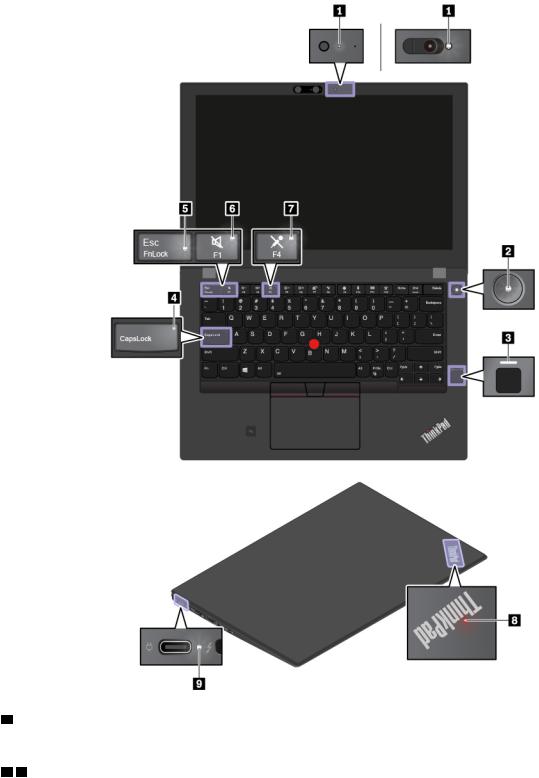
1 Voyant d'état de la caméra
Lorsque ce voyant est allumé, cela signifie que la caméra est en cours d'utilisation.
2 8 Voyants d'état du système
Le voyant du logo ThinkPad sur le capot de l'ordinateur et le voyant situé sur le bouton d'alimentation indiquent l'état du système de votre ordinateur.
•Trois clignotements : l'ordinateur est relié à une source d'alimentation.
•Allumé : l'ordinateur est allumé (en mode normal).
•Eteint : l'ordinateur est éteint ou en mode hibernation.
8 Guide d'utilisation T480

•Clignotement rapide : l'ordinateur passe en mode veille ou hibernation.
•Clignotement lent : l'ordinateur est en mode veille.
3 Voyant du lecteur d'empreintes digitales
Ce voyant indique le statut du lecteur d'empreintes digitales. Pour plus d'informations, voir « Utilisation du lecteur d'empreintes digitales » à la page 58.
4 Voyant de verrouillage des majuscules
Lorsque ce voyant est allumé, vous pouvez saisir des lettres en majuscule directement en appuyant sur les touches.
5 Voyant de la touche Fn Lock
Ce voyant indique le statut de la fonction Fn Lock. Pour plus d'informations, voir « Utilisation des touches spéciales » à la page 20.
6 Voyant de coupure du haut-parleur
Lorsque le voyant est allumé, les haut-parleurs sont coupés.
7 Voyant de coupure du micro
Lorsque le voyant est allumé, les microphones sont coupés.
9 Voyant d'état du boîtier d'alimentation
Ce voyant indique le statut de chargement à l'alimentation secteur de l'ordinateur.
•Blanc : connecté à l'alimentation secteur (batterie entre 90 et 100 %)
•Orange : connecté à l'alimentation secteur (batterie entre 0 et 90 %)
•Désactivé : déconnecté de l'alimentation secteur
Informations importantes sur le produit
Cette section fournit des informations destinées à localiser les éléments suivants :
•Type de machine et informations sur le modèle
•Informations sur l'identification FCC et la certification IC
•Les informations sur les systèmes d'exploitation Windows
Type de machine et informations sur le modèle
Lorsque vous prenez contact avec Lenovo pour obtenir de l'aide, ces informations permettent aux techniciens d'identifier votre ordinateur et de vous proposer un service plus rapide.
L'image suivante montre l'emplacement de l'étiquette indiquant le type de machine et les informations sur le modèle de votre ordinateur.
Chapitre 1. Présentation du produit 9

Identification FCC et numéro de certification IC
L'étiquette d'identification FCC et du numéro de certification IC se trouve sur l'ordinateur, comme indiqué sur la figure suivante.
Remarque : Selon le modèle, il est possible que votre ordinateur diffère de l'image suivante.
Les informations qui figurent sur cette étiquette varient en fonction des modules sans fil fournis avec votre ordinateur :
•Si un module sans fil a été préinstallé, l'étiquette indique l'identification FCC et le numéro de certification IC du module sans fil installé par Lenovo.
Remarque : Ne retirez ou ne remplacez pas le module sans fil préinstallé vous-même. Pour le remplacer, vous devez d'abord contacter le centre de service clients Lenovo. Lenovo ne saura être tenu responsable en cas de défaillance causée par un remplacement non autorisé.
•Sur un module sans fil WAN installable par l'utilisateur, l'étiquette indique que vous devez consulter ce guide d'utilisation pour connaître l'identification FCC et le numéro de certification IC du module.
10 Guide d'utilisation T480

L'étiquette d'identification FCC et le numéro de certification IC du module de réseau sans fil sont apposés sur le module de réseau étendu sans fil 1 (sur certains modèles) installé dans l'ordinateur.
Remarque : Pour le module sans fil installable par l'utilisateur, assurez-vous que vous utilisez uniquement un module agréé par Lenovo pour votre ordinateur. Dans le cas contraire, l'ordinateur affichera un message d'erreur et émettra des signaux sonores au démarrage.
Étiquettes des systèmes d'exploitation Windows
Étiquette produit authentique Windows® 10 Microsoft® : une étiquette produit authentique Microsoft peut être apposée sur le carter de l'ordinateur en fonction des facteurs suivants :
•Votre région géographique
•La date de fabrication de votre ordinateur
•La version de Windows 10 préinstallée
Consultez la page https://www.microsoft.com/en-us/howtotell/Hardware.aspx pour voir des images des différents types d'étiquette produit authentique Microsoft.
•En République populaire de Chine, l'étiquette produit authentique Microsoft est requise sur tous les modèles d'ordinateur dans lesquels est installée une version de Windows 10.
•Dans d'autres pays ou régions, l'étiquette produit authentique Microsoft est requise uniquement sur les modèles d'ordinateur disposant d'une licence Windows 10 Professionnel.
L'absence d'étiquette produit authentique Microsoft ne signifie pas que la version préinstallée de Windows n'est pas authentique. Pour savoir comment déterminer l'authenticité d'un produit Windows préinstallé, reportez-vous aux informations fournies par Microsoft à l'adresse :
https://www.microsoft.com/en-us/howtotell/default.aspx
Aucun indicateur visuel ou externe n'indique l'ID de produit ou la version Windows concédée sous licence pour cet ordinateur. En revanche, l'ID de produit est enregistré dans le microprogramme de l'ordinateur. Si
Chapitre 1. Présentation du produit 11

un produit Windows 10 est installé, le programme d'installation vérifiera si le microprogramme de l'ordinateur est valide, en faisant correspondre l'ID de produit afin de finaliser l'activation.
Dans certains cas, une version antérieure de Windows peut être installée et être assujettie aux termes des droits de mise à niveau vers la version antérieure contenus dans la licence Windows 10 Professionnel.
Fonctions de l'ordinateur
Les fonctions de l'ordinateur présentées dans cette section couvrent différents modèles. En fonction de votre modèle, certaines fonctions peuvent ne pas être disponibles.
Microprocesseur |
|
Pour afficher les informations relatives au microprocesseur de votre ordinateur, cliquez avec le bouton droit |
|
de la souris sur Démarrer et cliquez sur Système |
, |
Mémoire |
|
Module de mémoire SO-DIMM à double vitesse de transfert 4 (SO-DIMM DDR4) |
|
Unité de stockage
•Unité de disque dur 2,5 pouces à faible encombrement, hauteur 7 mm *
•Unité SSD SATA 2,5 pouces (hauteur 7 mm) à faible encombrement (disponible sur certains modèles) *
•Disque SSD M.2 *
Affichage
•Contrôle de la luminosité
•Écran couleur avec technologie In-Plane Switching (IPS) ou technologie Twisted Nematic (TN)
•Taille de l'écran : 355,6 mm
•Résolution de l'écran : 1 366 x 768, 1 920 x 1 080 ou 2 560 x 1 440 pixels
•Technologie multitactile *
Clavier
•Clavier à six rangées (la fonction de rétro-éclairage est disponible sur certains modèles).
•Touches de fonction
•Dispositif de pointage ThinkPad
Connecteurs et emplacements
•Connecteur audio
•Connecteur Ethernet
•Connecteur HDMI
•Logement pour carte multimédia
•Deux connecteurs USB-C (dont un compatible avec Thunderbolt 3)
•Deux connecteurs USB 3.1 Gen 1 (y compris un connecteur Always On USB)
•Logement pour Smart Card *
•Logement pour carte nano-SIM (situé dans le compartiment de batterie) *
Fonctions de sécurité
• Prise de sécurité
12 Guide d'utilisation T480
